Как удалить переписку в Скайпе в Windows и Android
Содержание
Вы в курсе, что история Скайпа хранится не только на сервере, но и на устройствах, причем на последних – в открытом виде? Это значит, любой, кто имеет доступ к вашему компьютеру, может открыть ее и прочитать. Не хотите, чтобы ваши секреты попали в чужие руки? Узнайте, как удалить переписку в Скайпе в Windows и на Андроиде.
Очистка переписки в Windows-версии Skype
Со всеми
Если после установки вы оставили настройки Skype по умолчанию, ваша переписка сохраняется c начала пользования программой. И удалить ее, используя возможности самого Скайпа, получится только целиком. Замести следы общения с конкретным собеседником, сохранив всё остальное, увы, нельзя – в программе просто нет такой функции.Чтобы полностью вычистить хранилище истории, зайдите в меню «Skype» и откройте раздел «Безопасность».
В окне настроек кликните кнопку «Очистить историю».
Подтвердите свое решение, нажав в окошке, которое откроется следом, кнопку «Удалить».
Теперь от переписки не останется следа. Информация будет убрана и с компьютера, и с хранилища на сервере Скайпа.
Вот так буквально за 30 секунд вы уничтожите все улики. И пусть шпионы кусают локти.
С одним человеком
Из каких соображений авторы Windows-версии Skype отказали нам в возможности удалять историю общения с одним человеком, неизвестно, но очевидно, что они это сделали зря. Поскольку у пользователей потребность в этой функции есть, за дело взялись сторонние разработчики – далеко не всегда порядочные и честные люди. С их подачи в Интернете появились программы, которые якобы восполняют недоработку, но так как протокол Скайп — закрытый, толку от таких программ немного. Из тех, что мне удалось протестировать, корректно не работает ни одна, зато почти все пытаются установить различный рекламный мусор и кое-что похуже.Между тем способ стереть переписку с одним собеседником в Windows версии Скайпа есть. Файл, в котором она хранится, представляет собой обычную базу данных в формате SQLite. А значит, ее можно отредактировать в программах, предназначенных для работы со структурами такого типа. Я покажу, как это делается, на примере одной из них – бесплатной утилиты DB Browser for SQLite.
Итак, скачаем и установим приложение. Далее запустим — и откроем в нем файл истории Скайпа. Он находится в скрытой папке основного каталога пользователя — %AppData%\Skype\Имя_учетной_записи_Skype (в Windows XP — в папке %AppData%\Roaming\Skype\Имя_учетной_записи_ Skype) и называется main.db.
Чтобы убрать из базы отдельные записи, сделаем следующее:
- Нажмем показанную на скриншоте кнопку «Открыть базу данных» и найдем в проводнике файл main.db.
- После открытия файла перейдем в раздел «Данные» и из списка таблиц выберем «Conversation». В колонке «Identity» перечислены имена абонентов. Для стирания сообщений чата с одним из них выделим строку с нужным именем и нажмем «Удалить запись».
- Чтобы сохранить результат, нажмем на клавиатуре Ctrl+S или кликнем в верхней панели окна программы кнопку «Записать изменения».
Редакторы SQLite хороши еще тем, что позволяют стирать не только всю переписку с абонентом, но и одно-единственное сообщение.
Чтобы стереть один пост, откроем в этом же файле таблицу «Messages». Имена собеседников здесь находятся в колонке «dialog_partner». Чтобы их сгруппировать, щелкнем по заголовку столбца. Следом перейдем к колонке «body_xml», найдем нужное сообщение, выделим его кликом мыши и нажмем «Удалить запись». Сохраним изменение и закроем базу данных.
В результате правки main.db изменения сохраняются только на компьютере. В хранилище на сервере Скайпа и у собеседника вся эта информация остается.
К сведению шпионов и просто любопытных: содержимое файла main.db можно просматривать и в обычном блокноте 😉
Очистка истории в Android-версии Skype
Мобильная версия Скайпа, в отличие от десктопной, работает наоборот: позволяет стирать историю общения с отдельными людьми, а со всеми сразу — нет.Чтобы убрать переписку с одним человеком, найдите его в списке контактов программы и откройте меню. Выберите «Удалить чат».
Следом в окошке подтверждения еще раз коснитесь кнопки «Удалить».
Текст переписки будет стерт из памяти устройства, но останется на сервере и у абонента. Чтобы почистить историю целиком, придется повторить операцию с каждым контактом или же просто удалить все данные программы (включая ваш логин, пароль и настройки) в разделе «Приложения» системного меню Android.

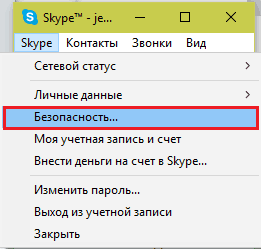
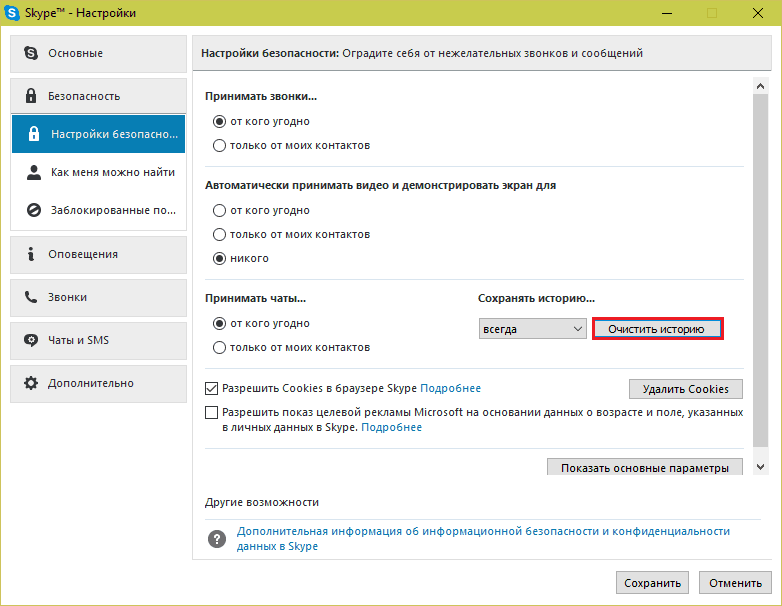
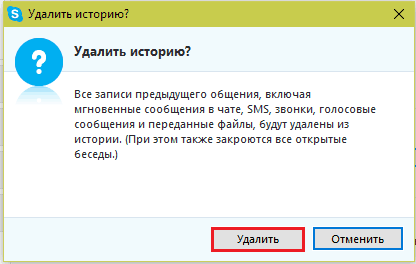
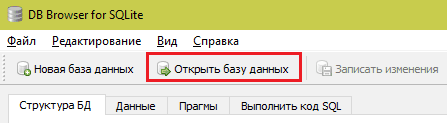
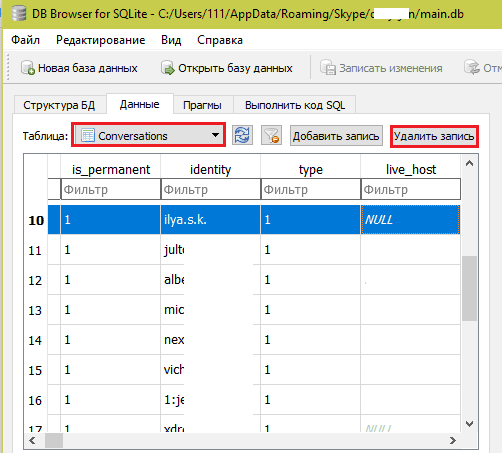
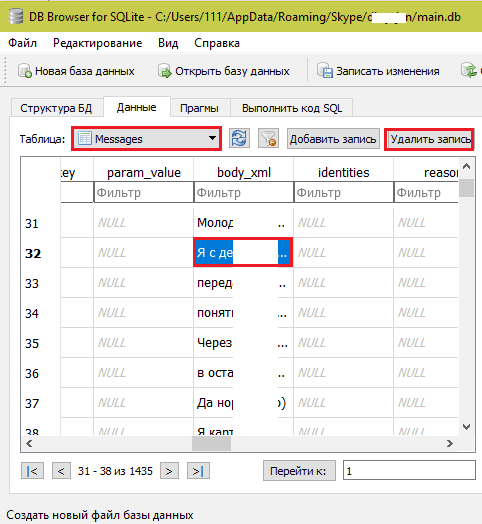
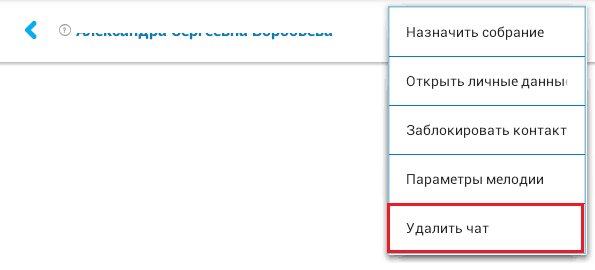
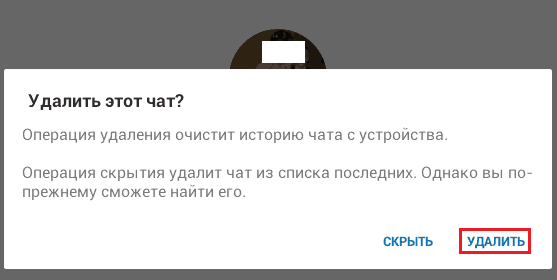
 Как выбрать веб-камеру для видео-звонков?
Как выбрать веб-камеру для видео-звонков?  Worm.NgrBot: опасный вирус который распространяется через Скайп
Worm.NgrBot: опасный вирус который распространяется через Скайп  Убираем значок Skype с панели задач
Убираем значок Skype с панели задач  «Не удалось установить соединение Skype»: как избавиться от ошибки
«Не удалось установить соединение Skype»: как избавиться от ошибки